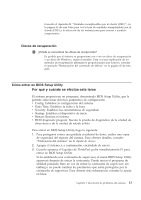Lenovo ThinkPad T400s (Spanish) Service and Troubleshooting Guide - Page 22
Diagnóstico de problemas, Cómo diagnosticar problemas utilizando Lenovo System Toolbox de, PC-Doctor
 |
View all Lenovo ThinkPad T400s manuals
Add to My Manuals
Save this manual to your list of manuals |
Page 22 highlights
4. Utilizando las teclas de cursor, desplácese hasta el elemento que desee cambiar. Cuando el elemento que desee esté resaltado, pulse Intro. Se visualizará un submenú. 5. Cambie los elementos que desee modificar. Para cambiar el valor de un elemento, utilice las teclas F5 o F6. Si el elemento tiene un submenú, puede visualizarlo pulsando Intro. 6. Pulse F3 o Esc para salir del submenú. Si está en un submenú anidado, pulse Esc repetidamente hasta que llegue al menú de BIOS Setup Utility. Nota: si necesita restaurar los valores a su estado original del momento de compra, pulse la tecla F9 para cargar los valores predeterminados. También puede seleccionar una opción en el submenú Restart para cargar los valores predeterminados o descartar los cambios. 7. Seleccione Restart y luego pulse Intro. Mueva el cursor a la opción que desee para reiniciar el sistema; a continuación, pulse Intro. El sistema se reiniciará. Diagnóstico de problemas Si experimenta problemas con el sistema, utilice el procedimiento siguiente como punto de inicio para solucionarlos. v Si puede iniciar el sistema operativo, consulte "Cómo diagnosticar problemas utilizando Lenovo System Toolbox de PC-Doctor". v Si no puede iniciar el sistema operativo, consulte "Cómo diagnosticar problemas utilizando PC-Doctor desde el espacio de trabajo de Rescue and Recovery" en la página 15. v Si el sistema tiene un problema con la unidad de disco duro, consulte "Programa de diagnóstico de la unidad de disco duro" en la página 16. Cómo diagnosticar problemas utilizando Lenovo System Toolbox de PC-Doctor Por qué y cuándo se efectúa esta tarea Si tiene un problema con el sistema, puede comprobarlo utilizando System Toolbox de PC-Doctor®. Para ejecutar Lenovo System Toolbox de PC-Doctor, haga lo siguiente: 1. Pulse Inicio. 2. Mueva el puntero a Todos los programas, a Servicios Lenovo y luego a Lenovo System Toolbox de PC-Doctor. 3. Pulse Lenovo System Toolbox de PC-Doctor. 14 Guía de servicio y de resolución de problemas de ThinkPad T400s